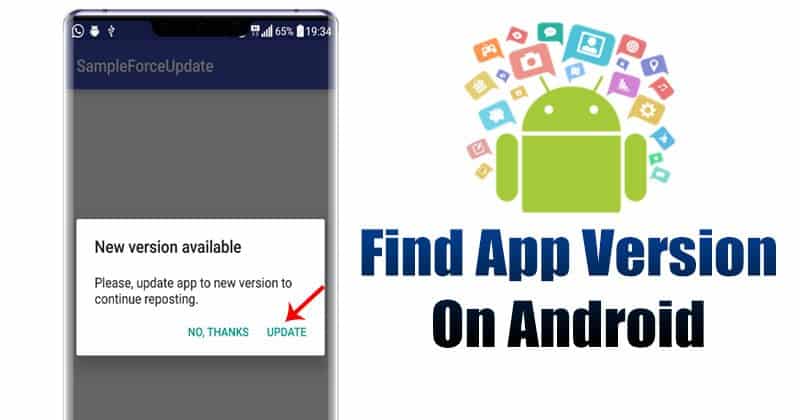A jelszavak időnkénti megváltoztatása számos feltörési fenyegetés ellen tud védekezni, jelentősen csökkentve a személyes adatok felfedésének kockázatát. Ideális esetben háromhavonta módosítania kell jelszavát minden fiókjában, beleértve a GroupMe-t is. Előfordulhat azonban, hogy egyszerűen meg kell változtatnia jelszavát, mert elfelejtette.

Az Ön helyzetétől függetlenül a GroupMe lehetővé teszi a jelszó visszaállítását, amikor csak akarja.
A jelszó visszaállítása a GroupMe alkalmazásban iOS rendszeren
A GroupMe rendelkezik egy iOS-alkalmazással, amellyel cseveghet családjával, barátaival, kollégáival és ismerőseivel iPhone, iPad és iPod touch készüléken. GIF-eket, hangulatjeleket, fényképeket és egyéb médiát küldhet az alkalmazásban aktív felhasználóknak.
Bármelyik eszközt is használja, könnyen megváltoztathatja GroupMe jelszavát az alábbi lépésekkel:
- Indítsa el a GroupMe alkalmazást iOS-eszközén.

- Nyissa meg a profilját a profilképének kiválasztásával.

- Nyomja meg a „Profil szerkesztése” gombot.

- Válassza a „Jelszó” lehetőséget.

- Írd be a jelenlegi jelszavad.

- Írja be az új jelszavát, ügyelve arra, hogy legalább hat karakterből álljon.

- Erősítse meg a változtatást az új jelszó ismételt beírásával.

- Nyomja meg a „Jelszó módosítása” gombot.

Az új jelszavának most aktívnak kell lennie.
Hogyan állítsa vissza jelszavát a GroupMe alkalmazásban Androidon
Több mint 10 millió ember használja a GroupMe szolgáltatást Android-eszközein. A GroupMe Android alkalmazás az Android 6.0-s és újabb verzióihoz működik, így könnyedén cseveghet másokkal Android telefonja vagy táblagépe segítségével.
A GroupMe-fiók jelszavának megváltoztatása az Android alkalmazásban ugyanolyan egyszerű, mint az iOS alkalmazásban.
- Indítsa el a GroupMe alkalmazást Android-eszközén.

- Koppintson a profilképére.

- Válassza a „Profil” lehetőséget.

- Nyomja meg a „Jelszó” gombot.

- Adja meg jelenlegi GroupMe jelszavát.

- Írja be az új jelszót, amely legalább hat karakterből áll.

- Írja be újra az új jelszót.

- Nyomja meg a „Jelszó módosítása” gombot.

Hogyan állítsa vissza jelszavát a GroupMe on Web-ben
Ha több eszközön szeretné elérni a GroupMe-t az adatok szinkronizálása nélkül, egyszerűen használja a GroupMe webalkalmazást. Többé-kevésbé ugyanúgy működik, mint a mobil- és Windows-alkalmazásokon, tehát a jelszó megváltoztatása hasonló.
Íme a GroupMe jelszavának a webalkalmazásban történő megváltoztatásának lépései:
- Lépjen a GroupMe bejelentkezési oldalára.

- Koppints az avatarodra.

- Nyomja meg a „Jelszó” gombot.

- Adja meg a jelenleg használt jelszót.

- Írja be az új jelszót.

- A változtatás megerősítéséhez írja be újra az új jelszót.

- Válassza a „Mentés” lehetőséget.

Hogyan állíthatja vissza jelszavát a GroupMe-ben, ha Microsoft-fiókján keresztül jelentkezett be
A GroupMe lehetővé teszi a felhasználók számára, hogy Microsoft-fiókjukkal regisztráljanak. Ebben az esetben a jelszó megváltoztatásához módosítani kell a Microsoft-fiók jelszavát.
A következőket kell tennie:
- Jelentkezzen be Microsoft-fiókjába az aktuális jelszóval.

- Lépjen a „Biztonság” részre.

- Nyomja meg a „Jelszó módosítása” gombot.

- Írd be a jelenlegi jelszavad.

- Írja be az új jelszavát.

- A változtatás megerősítéséhez írja be újra az új jelszót

- Nyomja meg a „Mentés” gombot.

Hogyan állíthatja vissza jelszavát a GroupMe-ben, ha Facebook-fiókján keresztül jelentkezett be
A felhasználók Facebook-fiókjuk hitelesítő adataival regisztrálhatnak a GroupMe alkalmazásra. Ha azonban meg szeretné változtatni GroupMe jelszavát, módosítania kell a Facebook fiókközpont beállításait.
- Lépj a Facebook-profilodra.
- Koppintson a profilképére.

- Válassza a „Beállítások és adatvédelem” lehetőséget.

- Nyomja meg a „Beállítások” gombot.

- Kattintson a bal felső sarokban található „Fiókközpont” elemre.

- Válassza a „Jelszó és biztonság” lehetőséget.

- Érintse meg a „Jelszó módosítása” lehetőséget.

- Válassza ki azt a profilt, amelynek jelszavát módosítani szeretné.

- Írja be jelenlegi és új jelszavát a megfelelő mezőkbe.

- Nyomja meg a „Jelszó módosítása” gombot.
Hogyan állítsa vissza jelszavát a GroupMe-ben, ha elfelejtette jelszavát
Könnyen elfelejtheti jelszavát, ha egy ideje nem használta fiókját, vagy hosszú ideig bejelentkezett egy eszközön. Szerencsére nem kell aggódnia. Használhatja e-mail címét vagy telefonszámát a jelszó egyszerű visszaállításához és a fiók visszaállításához.
Ha elfelejtette jelszavát, a következő lépésekkel állíthatja vissza GroupMe-fiókját:
- Lépjen a GroupMe oldalára “Elfelejtette a jelszavát?” oldalon.

- Írja be e-mail címét vagy telefonszámát, a bejelentkezés módjától függően.

- Nyomja meg a „Jelszó visszaállítása” gombot.

- Kapni fog egy e-mailt vagy SMS-t egy linkkel, amely arra az oldalra vezet, amelyben meg kell adnia új jelszavát.
- Miután beírta az új jelszót, nyomja meg a „Jelszó visszaállítása” gombot.
Mostantól bármikor bejelentkezhet az új jelszóval.
Facebook fiókkal
A Facebook-felhasználóknak, akik összekapcsolták Facebook-fiókjukat, hogy regisztráljanak a GroupMe-re, vissza kell állítaniuk jelszavukat Facebook-fiókjukon keresztül.
Íme, hogyan történik:
- Menj a “Keresse meg fiókoldalát.”

- Adja meg a fiókjához használt e-mail-címet, telefonszámot, nevet vagy felhasználónevet.

- Válassza a „Keresés” lehetőséget.

- Fejezze be a visszaállítást a képernyőn megjelenő utasításokat követve.
GYIK
Milyen gyakran változtathatom meg GroupMe fiókom jelszavát?
Bármilyen gyakran módosíthatja. De ha regisztrált a Facebook-fiókjával, ne feledje, hogy a Facebook rendelkezik egy biztonsági intézkedéssel, amely lehetővé teszi a felhasználók számára, hogy naponta csak néhány alkalommal kérjenek új jelszót.
Hogyan állíthatom vissza a GroupMe e-mail címemet?
A GroupMe e-mail címének megváltoztatása hasonló a fiók jelszavának megváltoztatásához. Ugyanazokat a fiókbeállításokat igényli, de a jelszó szakaszba való belépés helyett az e-mail szakaszba kell lépnie. Ezután csak törölnie kell az aktív e-mailt, és be kell írnia az újat.
Használhatom a régi hitelesítő adataimat egy törölt GroupMe-fiók aktiválásához?
Miután törölte GroupMe-fiókját, már csak 48 órája van a régi jelszavával, e-mail címével vagy telefonszámával való visszaállítására. 48 óra lejárta után új fiókot kell létrehoznia.
Óvja GroupMe-fiókját
A GroupMe-fiók jelszavainak rendszeres frissítése kiváló módja annak, hogy távol tartsa a hackereket. Csak győződjön meg róla, hogy emlékszik rá, vagy írja le egy papírra, amelyet biztonságos helyen fog tartani. De még ha elveszíti is a jelszavát, gyorsan kérhet újat, ha megvan az e-mail címe vagy telefonszáma.
Próbáltad már visszaállítani a GroupMe jelszavát? Ha igen, mi volt az oka annak, hogy visszaállította? Mondja el nekünk az alábbi megjegyzések részben.